PS将普通照片打造怀旧老胶卷照片效果
拍照是我们最常用的方法,这篇教程是向PSD素材网(www.PSD.cn)的朋友分享PS将普通照片打造怀旧老胶卷照片效果方法,喜欢的朋友可以参考一下哦!

方法/步骤
启动photoshop cs5,执行文件-打开命令,打开事先准备好的六尺巷照片和一副背景图片。

选择工具箱里裁剪工具对六尺巷照片进行裁剪,切换到背景图片执行选择-全部命令,然后执行编辑-拷贝命令,再切换到六尺巷照片,执行编辑-粘帖命令。

在图层选项卡中选中图层1,选择菜单栏中的编辑-自由变换命令,调节图层1的大小,执行正片叠底命令。
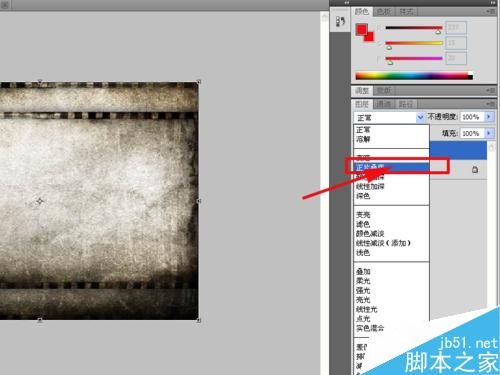
打开背景1图片,执行编辑-全部命令,然后按ctrl+c进行复制,切换到六尺巷图片执行ctrl+v进行粘帖,接着自由变换调节大小,并设置正片叠底命令。
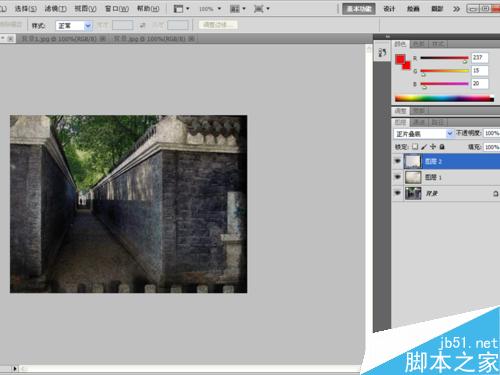
选择图层1和图层2,分别执行图层-图层蒙板-显示全部命令,选择工具箱里画笔工具,设置成黑色,在图层2中央部分进行来回涂抹。

选择六尺巷图层,执行图层-智能对象-转换为智能对象命令,然后再执行滤镜-模糊-高斯模糊命令,并设置半径为2,
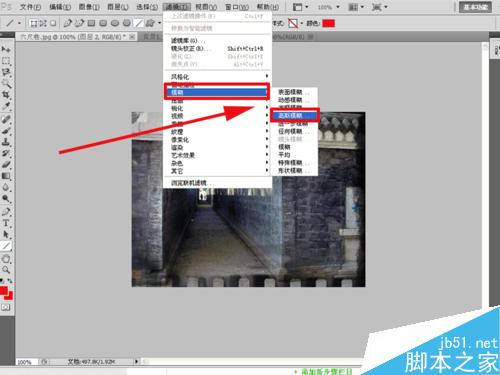
选择工具箱里的多边形套索工具选择大致轮廓,然后在图层面板中点击添加图层蒙板按钮,添加蒙板,
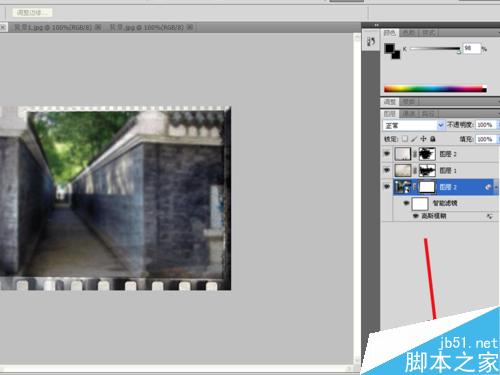
选择工具箱里笔刷工具,设置硬度为1,沿着边沿涂抹,将边沿尽量显示出来。

执行调整-照片滤镜命令,滤镜选择深褐色,浓度设置为87%,图片就有了一定的古董效果。
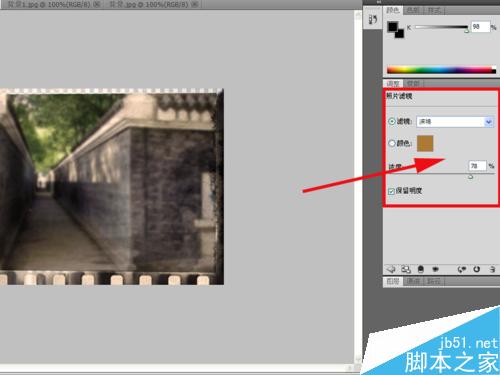
执行图层-新建调整图层-曲线命令,把曲线调整成弧形,这样图像效果更显得陈旧。
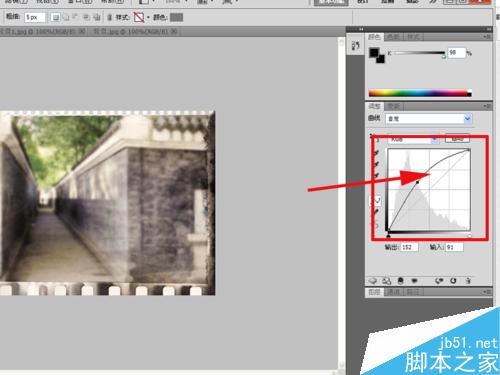

新建图层3,并分别把前景色和背景色设置为黑色和淡黄色,然后执行滤镜-渲染-云彩命令

执行滤镜-模糊-高斯模糊命令,并设置半径为7,然后设置图层混合模式为叠加,不透明度为50%。
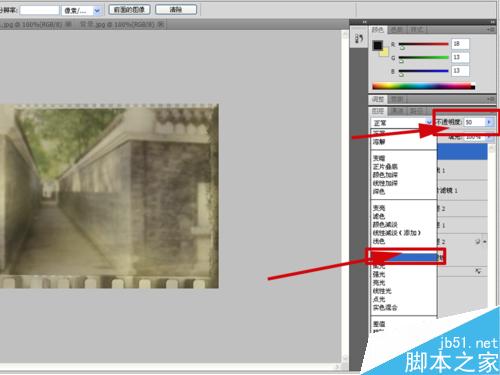
选择工具箱里的渐变工具并设置色条,新建图层4在图层4上从左上角向右下角画线添加渐变颜色,将图层4的混合模式改变成柔光。

最后对整个图像进行裁剪,使其大小合适,然后保存,名称改为六尺巷老照片。

以上就是PS将普通照片打造怀旧老胶卷照片效果方法介绍,操作很简单的,大家学会了吗?希望能对大家有所帮助!
-

PS快速把人物照片制作成逼真的素描效果
2022-09-03 3
-

用PS修改照片中的人物衣服颜色
2022-09-03 2
-

PS将一张照片制作成怀旧风格
2022-09-03 5
-

用PS给图片添加逼真的倒影
2022-09-03 2
-

PS给时尚写真照片添加质感的肤色和唯美的雪景效果
2022-09-03 1
-

用PS去除照片中人物的皱纹
2022-09-03 5
-

PS快速将玫瑰花照片转化为手绘效果
2022-09-03 4
-

PS怎么将处理好的图片存储为.tag格式?
2022-09-03 39
-

PS皮肤美白磨皮教程:如何让美女的皮肤美白
2022-09-03 3
-

PS将普通照片打造绘画效果
2022-09-03 2
-

PS更换照片背景方法介绍
2022-09-03 7
-

PS打造唯美梦幻立体的精灵效果人像照片
2022-09-03 3
-

怎么利用PS中已经标好标尺的金相照片给其他图片加标尺?
2022-09-03 10
-

用PS打开照片中人物紧闭的双眼
2022-09-03 2
-

PS污点修复画笔工具祛痘祛斑
2022-09-03 4
-

Photoshop怎么打马赛克? PS10秒打马赛克的技巧
2022-09-03 5
-

利用PS将一幅倾斜的照片摆正
2022-09-03 3
-

PS将人物嘴唇打造丰满性感的效果
2022-09-03 5
-

PS利用修复工具及磨皮滤镜快速为人像保细节磨皮
2022-09-03 3
-

PS 校正灰蒙蒙的风景照片
2022-09-03 2
-

PS如何P掉证件照底色?
2022-09-03 6